'>
Cuando descubrió que no podía acceder a Internet de repente, asumió que se debía a problemas con los controladores, por lo que verificó el estado del controlador en el Administrador de dispositivos. En el Administrador de dispositivos, no vio el Adaptador de red. Te estás preguntando cómo recuperarlo, ¿verdad? Siga leyendo para descubrir las soluciones.
Hay varias razones por las que el adaptador de red no aparece en el Administrador de dispositivos. Puedes probar el cuatro soluciones a continuación para solucionar el problema. Puede que no tenga que probarlos todos. Simplemente comience en la parte superior de la lista hasta que encuentre el que más le convenga.
Solución 1: mostrar dispositivos ocultos
Algunos dispositivos pueden estar ocultos en el Administrador de dispositivos. Cuando están ocultos, no puedes verlos. Entonces su adaptador de red podría estar oculto. Si ese es el caso, para solucionar el problema, solo necesita hacer que todos los dispositivos ocultos se muestren en Administración de dispositivos.
Siga los pasos a continuación para mostrar los dispositivos ocultos.
1) Abrir Administrador de dispositivos .
2) Haga clic en el Ver menú y luego haga clic en Mostrar dispositivos ocultos .

3) Haga clic en Acción menú y luego haga clic en Buscar cambios de hardware .
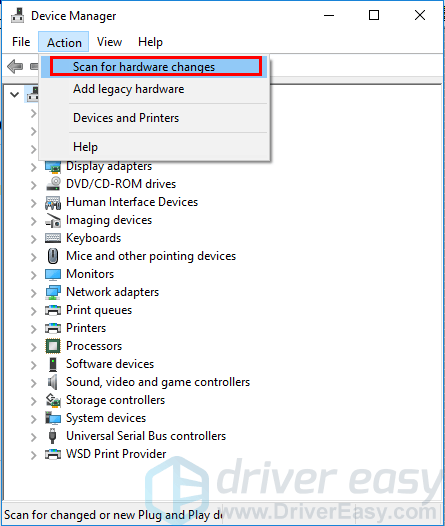
4) Verifique si el problema está resuelto.
Solución 2: actualice los controladores
El adaptador de red puede aparecer como Dispositivo desconocido. Compruebe para ver si ve un Dispositivo desconocido debajo Otros dispositivos como se muestra a continuación . Si ve un dispositivo desconocido, actualice el controlador. Aunque no ve un dispositivo desconocido, el problema podría deberse a problemas con el controlador. Para solucionar el problema, intente actualizar el controlador del adaptador de red.

Hay dos formas de actualizar el controlador del adaptador de red: actualización manual del controlador o actualización automática del controlador.
Actualización manual del controlador : Puede actualizar el controlador del adaptador de red en el sitio web del fabricante de su PC para buscar y descargar el controlador del adaptador de red más reciente. Asegúrese de elegir controladores que solo sean compatibles con su variante de Windows 10 o 7.
Actualización automática de controladores - Si no tiene el tiempo, la paciencia o las habilidades informáticas para actualizar el controlador de su adaptador de red manualmente, puede hacerlo automáticamente con Conductor fácil .Driver Easy reconocerá automáticamente su sistema y encontrará los controladores correctos para su adaptador de red y su versión de Windows, y los descargará e instalará correctamente:
PROPINA : Si no puede acceder a Internet, utilice Driver Easy Escaneo sin conexión función para actualizar el controlador del adaptador de red.1) Descargar e instale Driver Easy.
2) Ejecute Driver Easy y haga clic en el Escanear ahora botón. Driver Easy luego escaneará su computadora y detectará cualquier problema con los controladores.

3) Haga clic en el Actualizar junto al controlador del adaptador de red marcado para descargar e instalar automáticamente la versión correcta de ese controlador (puede hacer esto con el GRATIS versión).
O haga clic en Actualizar todo para descargar e instalar automáticamente la versión correcta de todas los controladores que faltan o están desactualizados en su sistema. (Esto requiere por versión que viene con soporte completo y una garantía de devolución de dinero de 30 días. Se le pedirá que actualice cuando haga clic en Actualizar todo).

4) Después de actualizar el controlador, verifique si el problema está resuelto.
Solución 3: Restablecer BIOS
Puede haber problemas con la configuración del BIOS (sistema operativo básico de entrada / salida) cuando el adaptador de red no aparece en el Administrador de dispositivos. Si la Solución 1 y la Solución 2 no le funcionan, restablezca el BIOS a los valores predeterminados.
Consulte los pasos a continuación para restablecer el BIOS:
1) Entrar en BIOS .
2) Busque Cargar valores predeterminados de configuración, Funciones CMOS estándar, Restablecer valores predeterminados, Cargar valores predeterminados de fábrica, Borrar la configuración del BIOS, Cargar valores predeterminados de configuración o algo similar.
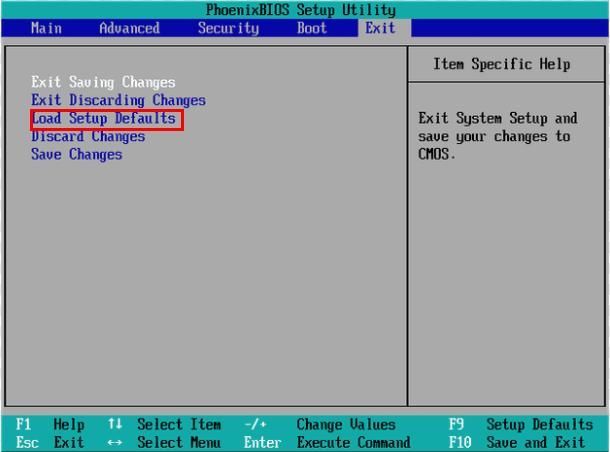
3) Utilice la tecla estrecha para Guardar y Salir y luego presione el Entrar tecla en el teclado de yoru. O presione la tecla que ve junto a Guardar y salir.
4) Reinicie su computadora y vea si el problema está resuelto.
Solución 4: cambie la tarjeta NIC
Cuando no ve que falta el adaptador de red en el Administrador de dispositivos, el peor problema podría ser el problema de la tarjeta NIC (Controlador de interfaz de red). En ese caso, debe reemplazar la tarjeta por una nueva.
Para realizar una verificación adicional, se recomienda que lleve su computadora a la tienda de computadoras más cercana. La tienda de informática puede cobrarle una tarifa por la detección, pero para charlar con sus amigos, ver sus películas de amor, vale la pena.
Espero que los consejos anteriores lo ayuden a resolver el adaptador de red que falta en el problema del Administrador de dispositivos. Si tiene alguna pregunta o idea, deje sus comentarios.
![Cómo reparar el error de lectura del disco Warzone [5.0] y [3.1] en PC - 2021](https://letmeknow.ch/img/program-issues/90/how-fix-warzone-disc-read-error-5.jpg)




![[Resuelto] Minecraft sigue congelando en PC - Consejos 2024](https://letmeknow.ch/img/knowledge-base/54/minecraft-keeps-freezing-pc-2024-tips.jpg)
